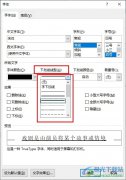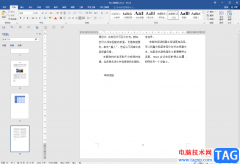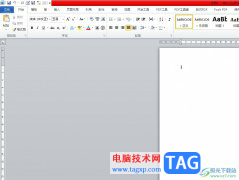很多小伙伴只需要喜欢使用Word程序来对文字文档进行编辑,就是因为Word程序中的功能十分的丰富,能够满足我们对于文字文档的各种编辑需求。在使用Word程序编辑文字文档的过程中,有的小伙伴想要给文档中的数字添加千位分隔符,但又不知道该使用什么工具。其实很简单,我们只需要使用替换工具,然后在查找和替换的弹框中根据喜爱方提示完成设置,最后点击全部替换选项即可。有的小伙伴可能不清楚具体的操作方法,接下来小编就来和大家分享一下word文档设置数字的千位分隔符的方法。
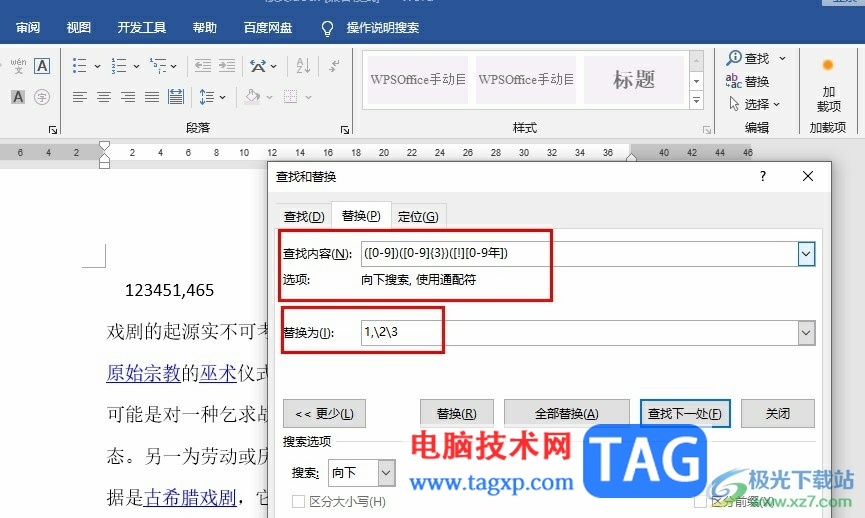
方法步骤
1、第一步,我们在电脑中右键单击一个文字文档,然后先点击“打开方式”选项,再点击“Word”选项
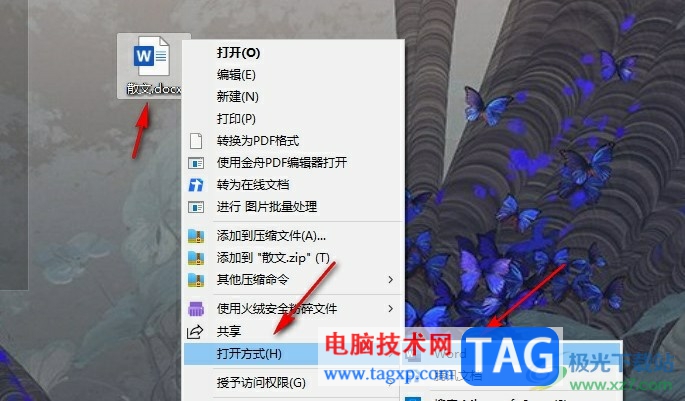
2、第二步,进入Word页面之后,我们先选中数字,然后在开始的子工具栏中打开替换工具

3、第三步,在查找和替换的弹框中,我们先点击“查找内容”的框,再打开“更多”选项
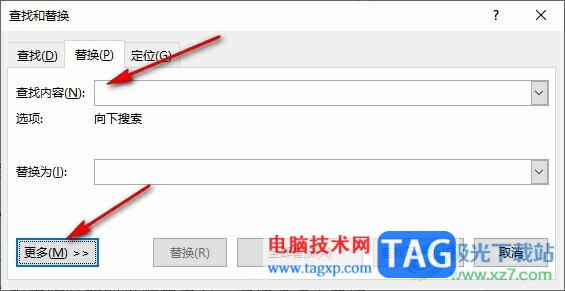
4、第四步,接着我们勾选“使用通配符”选项,再在查找内容中输入“([0-9])([0-9]{3})([!][0-9年])”

5、第五步,最后我们在“替换为”的框内输入“1,23”,再点击全部替换选项,然后在文档页面中就能看到添加的千位分隔符了
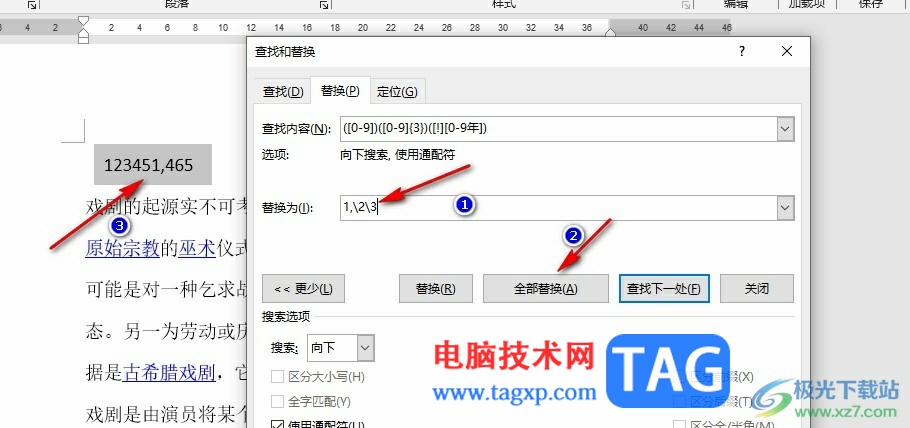
以上就是小编整理总结出的关于Word文档设置数字的千位分隔符的方法,我们在Word中打开替换工具,然后将查找内容的框设置为使用通配符,再输入“([0-9])([0-9]{3})([!][0-9年])”,接着在替换为的框内输入“1,23”再点击全部替换选项即可,感兴趣的小伙伴快去试试吧。